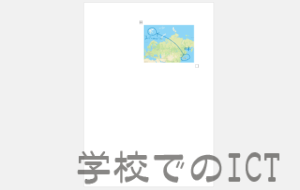Wordの文章で決まった位置に決まったサイズの写真や画像を入れたいとき…
PowerPointの「コンテンツ」のようなものがあると便利なのに…と思ったことはありませんか?
顔写真入りの証明書や表彰状など、クラスの人数分作るのに写真を挿入してサイズや位置を変更して…と作成するのに時間がかかりますよね。
そんな時は1×1の表を挿入して位置を決めたら、表のサイズが変わらないように固定するだけ。
表の中に写真や画像を入れていけば、サイズの調整や文字列の折り返しを前面にするといった調整を毎回しなくても良いんです。
1つテンプレートを作ってしまえば、後は簡単ですね!
<テンプレート作成方法>
1.写真や画像を入れたいWordに1×1の表を作成し、位置とサイズを調整します
必要であれば表の枠線を「なし」にするといった設定をしておきます
2.表ツール「レイアウト」の「自動調整」を「列の幅を固定する」にします
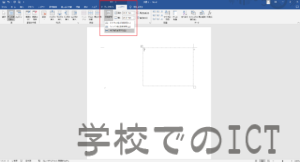
写真や画像を入れるときは、一度表の中でクリックしてから「挿入」タブの画像で選択します

これだけで表ピッタリのサイズに、写真や画像を入れることができます
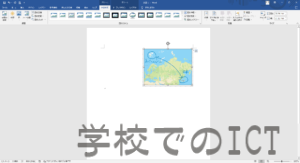
今回は1枚だけでしたが、表の行と列で数を変えると同じように複数枚の写真を入れることもできます。